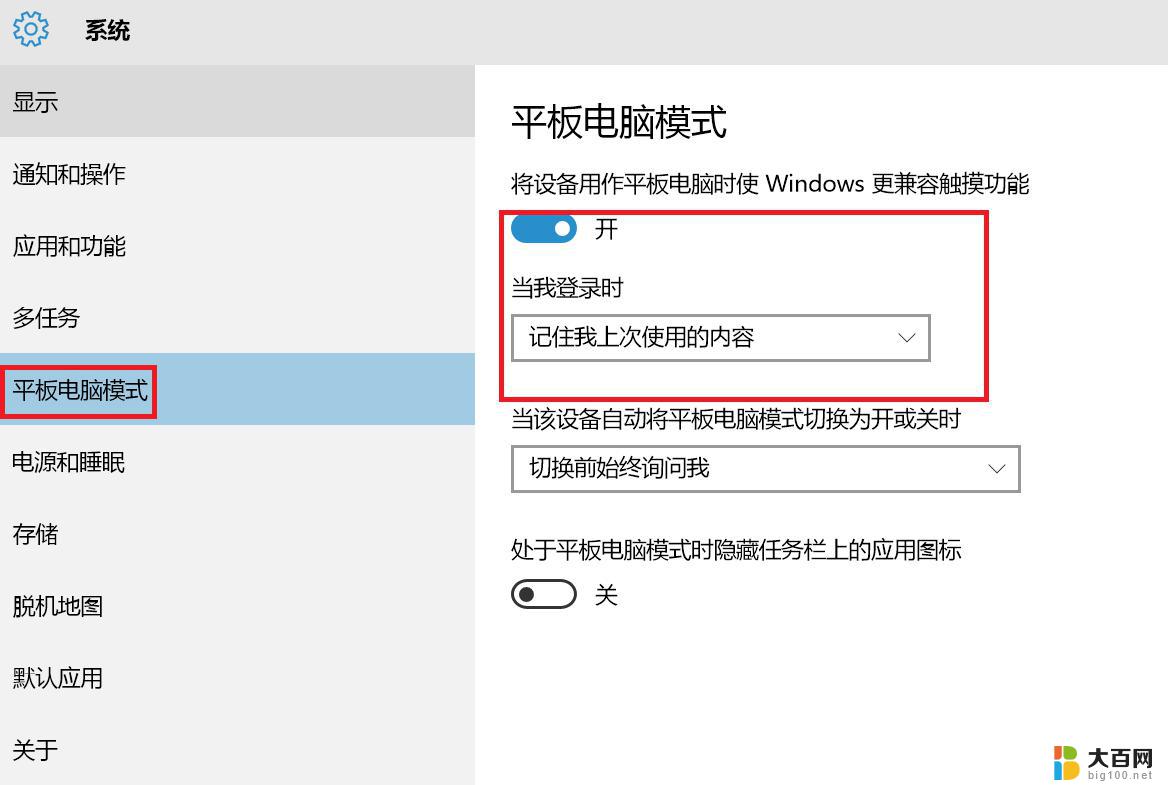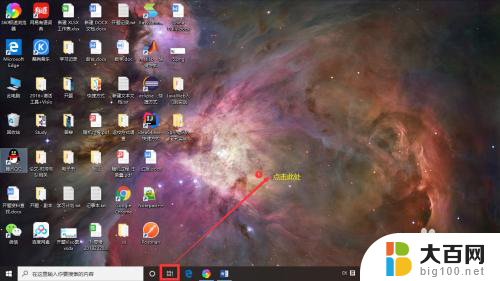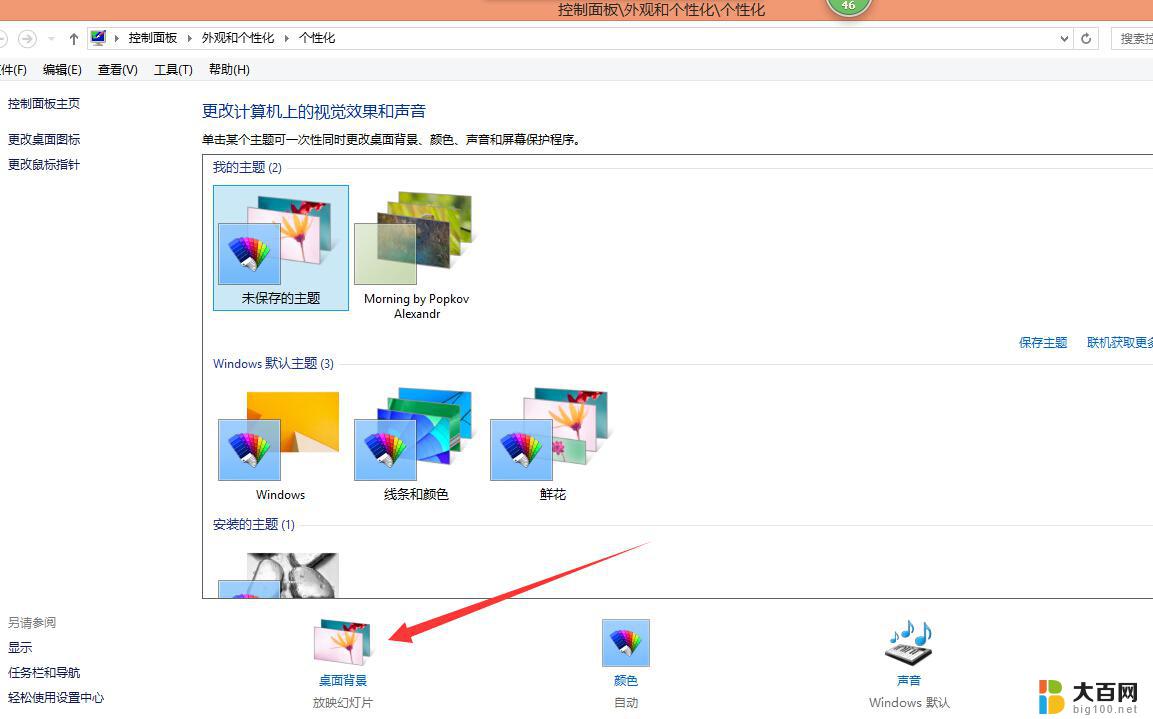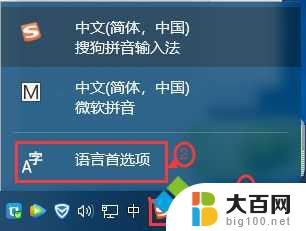切换桌面 快捷键 win10快速切换到另一桌面方法
更新时间:2024-05-09 08:40:53作者:jiang
在使用Windows 10操作系统时,经常需要切换不同的应用程序和窗口,为了提高效率,我们可以利用win10的快捷键功能快速切换到另一个桌面。通过简单的操作,我们可以轻松地在不同的桌面之间快速切换,让工作变得更加高效和便捷。下面就让我们来了解一下win10快速切换到另一桌面的方法。

1、使用组合键,同时按下【Windows徽标键】+【Ctrl】键加上【左右方向键】。就可以切换不用的桌面;
2、同样是按下【Windows徽标键】+【Ctrl】+【D】就可以新建一个虚拟桌面;
3、切换到要删除的桌面后按快捷键【Windows徽标键】+【Ctrl】+【F4】,就可以将当前的桌面删除掉;
4、按【Alt】+【Tab】组合键可以切换桌面,但默认是【仅限我正在使用的桌面】。进入【设置】-【多任务】选项中可以将其修改为【所有桌面】,就可以在虚拟桌面间进行切换。
以上是切换桌面快捷键的所有内容,如果您遇到类似问题,可以参考本文中的步骤进行修复,希望对您有所帮助。